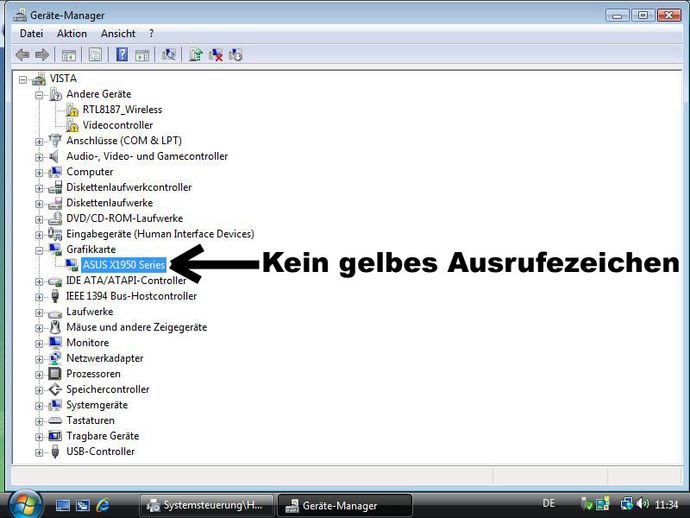Treiber für Grafikkarte installieren
Wir haben am gelben Ausrufezeichen gesehen, dass der Treiber für die Grafikkarte fehlt. Diesen wollen wir jetzt installieren. Folgende Schritte sind notwendig. Bei der Installation anderer Gerätetreiber sind die Schritte gleich oder zumindest ähnlich.
Schritt 1:
Rechtsklick auf die Grafikkarte, danach Klick mit der linken Maustaste auf "Treibersoftware aktualisieren". Gleichzeitig legen wir schon mal die DVD mit dem Gerätetreiber die beim Kauf der Grafikkarte mit dabei war.
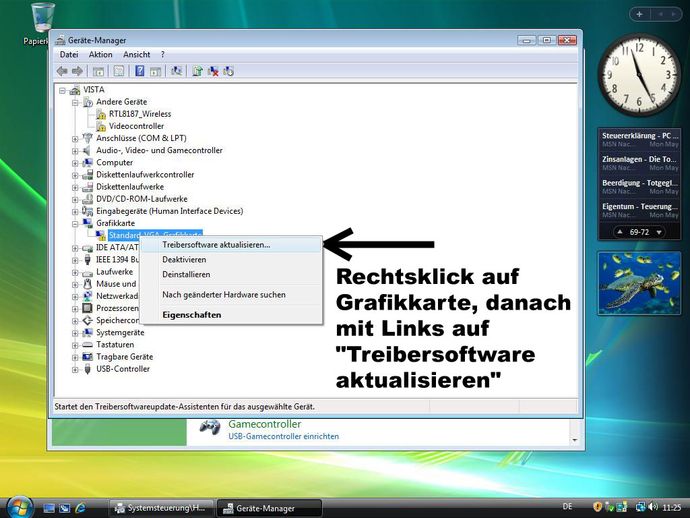
Schritt 2:
Hier werden wir gefragt, ob Windows die Treiber automatisch suchen soll oder ob wir auf dem Computer nach Treibern suchen und somit manuell suchen und installieren wollen. Da wir ja eine DVD vom Hersteller im Laufwerk haben, klicken wir "Auf dem Computer nach Treibersoftware suchen". Wir wollen nämlich manuell angeben, dass Windows vom DVD-Laufwerk nach Treibern suchen soll. Die automatische Suche funktioniert auch nicht immer so gut.
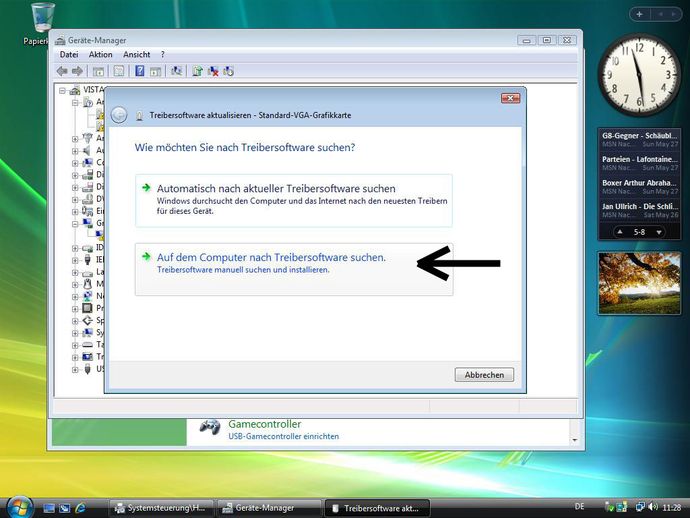
Schritt 3:
In diesem Fenster hat Windows bereits ein Pfad angegeben, wo er suchen möchte. Das passt aber nicht, denn hier steht nicht unser DVD-Laufwerk. Dort soll er ja suchen. Also klicken wir jetzt auf "Durchsuchen" um danach unser DVD-Laufwerk auszuwählen.
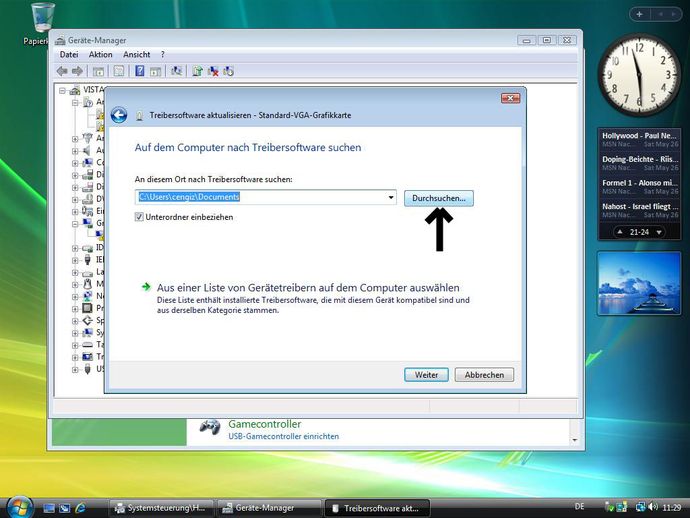
Schritt 4:
Im nachfolgenden Fenster wählen wir unser DVD-Laufwerk (G:) aus. Danach bestätigen wir die Eingabe mit OK.
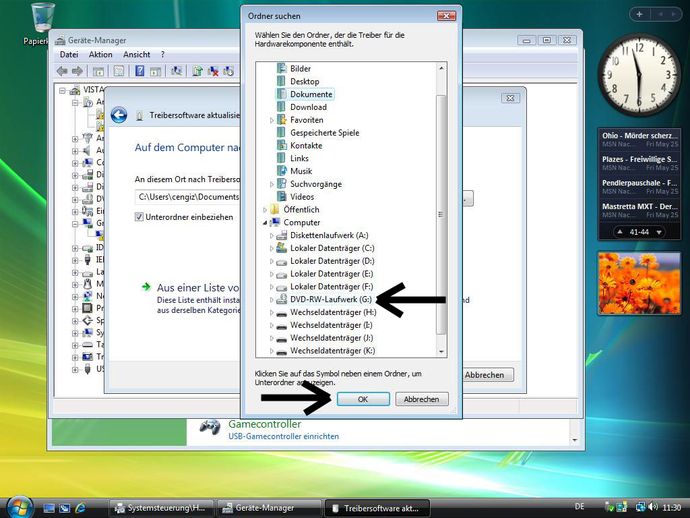
Schritt 5:
Jetzt steht beim Ort für die Treibersuche auch unser Laufwerk G:. Wir können jetzt mit einem Klick auf Weiter zum nächsten Schritt.
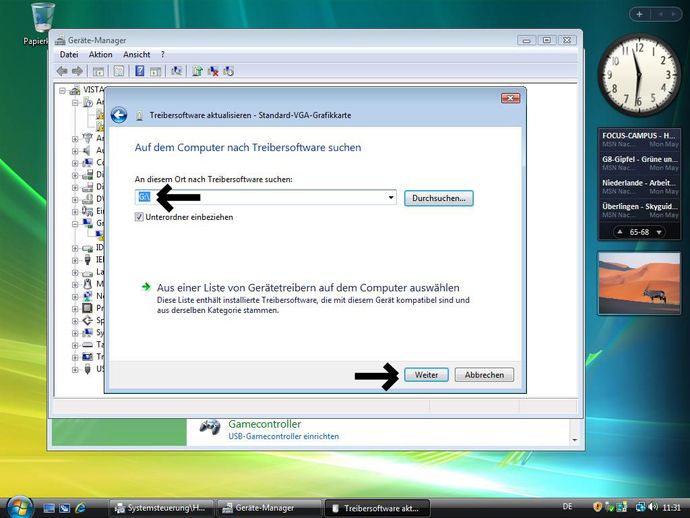
Schritt 6:
Danach wird der Treiber automatisch gesucht und installiert. Danach erscheint ein Fenster in der steht dass die Installation abgeschlossen wurde. Wir beenden die Installation und klicken auf Schließen.
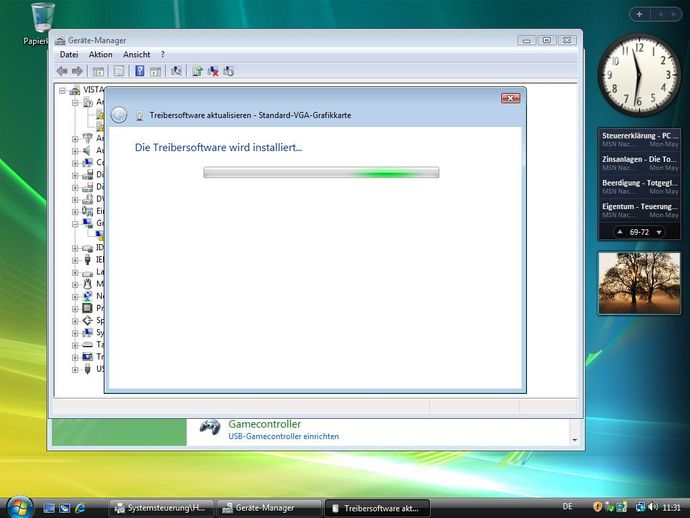
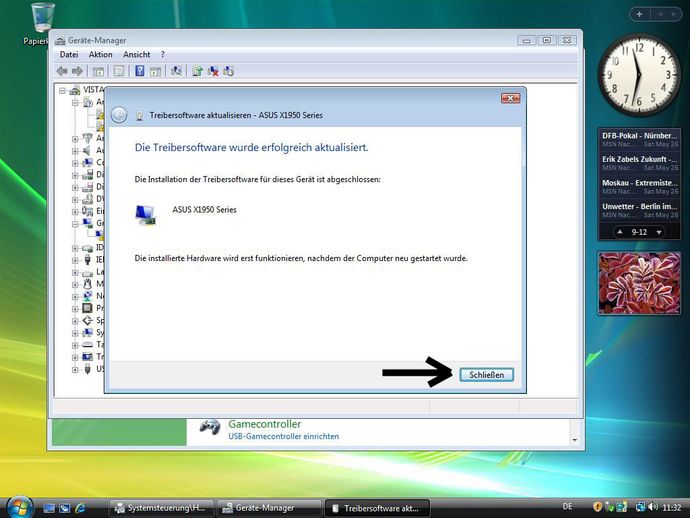
Schritt 7:
Es erscheint ein Fenster mit der Meldung, dass für die Installation ein Neustart notwendig ist und wir werden gefragt, ob der Computer jetzt neu starten soll. Wir klicken auf Ja.
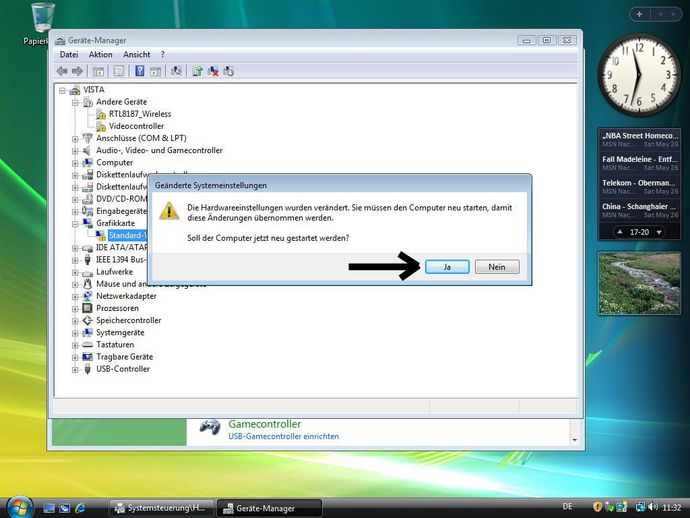
Schritt 8:
Wir gehen nochmal in den Gerätemanager, um zu überprüfen ob die Installation erfolgreich war. Wir sehen im Bild, dass das gelbe Ausrufezeichen weg ist und unser Treiber nun korrekt installiert wurde. Wir haben somit erfolgreich den Treiber für die Grafikkarte installiert.